UV概念:相当于把一个完整物体剪开铺 贴上图片素材
uv是纹理贴图坐标的简称。它定义了图片上每个点的位置的信息. 这些点与3d模型是相互联系的, 以决定表面纹理贴图的位置。
uv就是将图像上每一个点精确对应到模型物体的表面。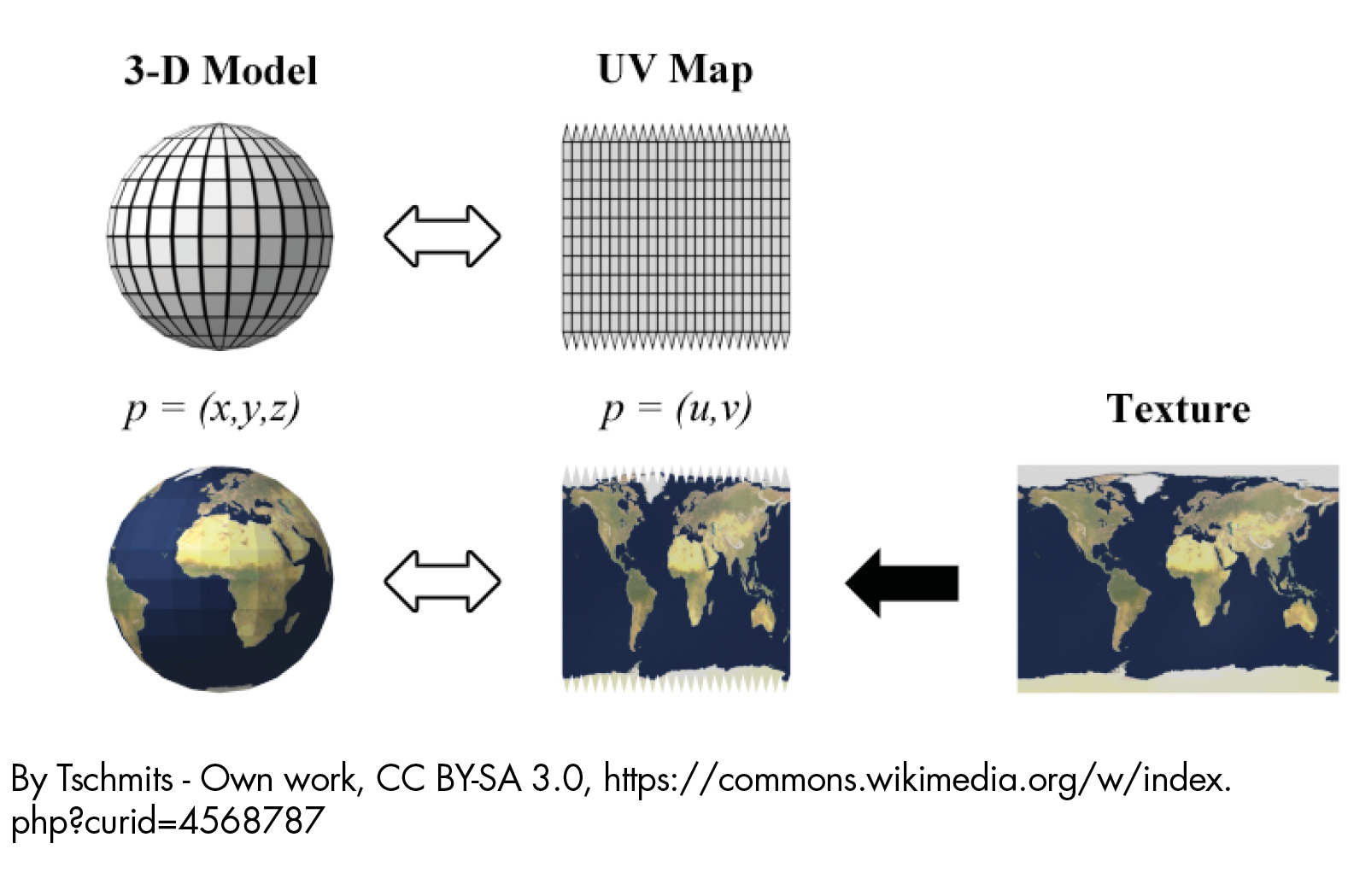
简单的说:
模型是立体的,坐标系遵循 xyz。要贴上去的图片是平面的,遵循的坐标为uv(还有w,深度意思)。如何把平面的二维(uv)图片的每一个点与三维的模型(xyz)的每一个点一一对应,这个中间就需要uv坐标来控制。2d到3d的对应方法,我们就说“贴图映射”,也就是3d模型在平面贴图上的投影。
举例:裁缝制作衣服。不同的布料就是二维的平面贴图。你的身体就是三维模型。裁缝就是uv映射系统。裁缝按照你的身体数据(xyz),把不同的布料进行剪裁(uv),然后通过缝纫机进行缝制(映射),然后穿到你的身上。
分UV方法有三种
1.投射工具分UV:操作简单能满足大部分需求
纹理的投射:
纹理/贴图铺到模型表面的方式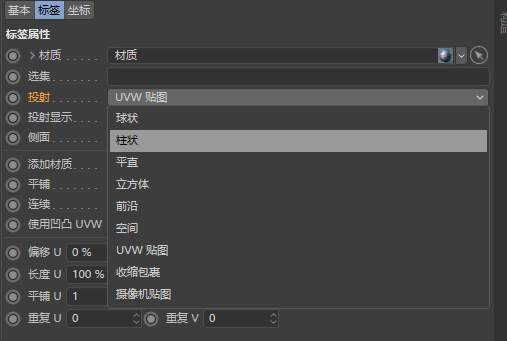
“偏移”和“长度”设置定义纹理在纹理封套的X和Y方向上的位置和大小。例如,如果“长度X”和“长度Y”都设置为100%,纹理将完全覆盖封套。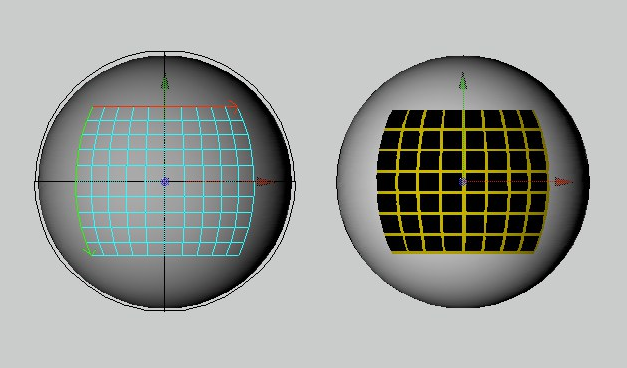
球形
球形贴图以球形形式将纹理投影到对象上。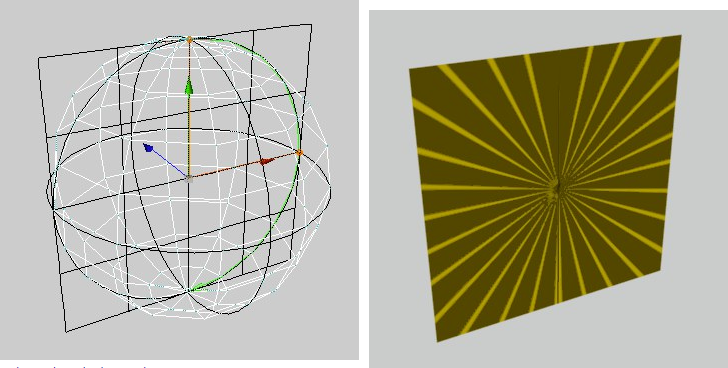
应用于平面的球形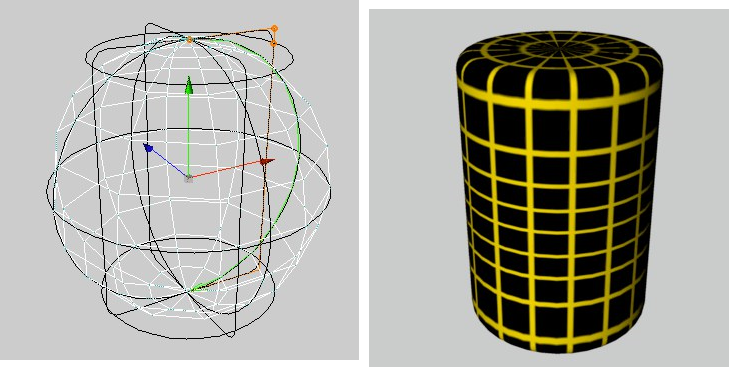
应用于圆柱的球面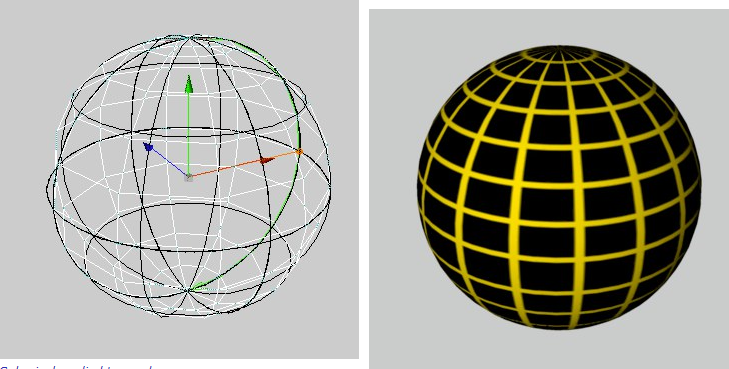
应用于球体的球面
球面投影很少适用于平面对象。圆柱形物体也会产生变形。
圆柱
该贴图类型将纹理以圆柱形投影到对象上。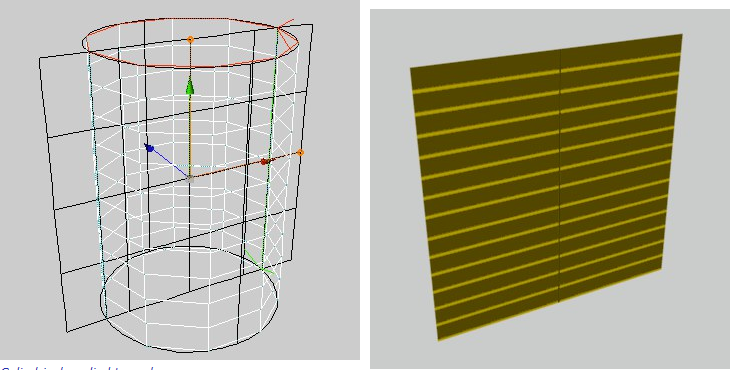 应用于平面的圆形。
应用于平面的圆形。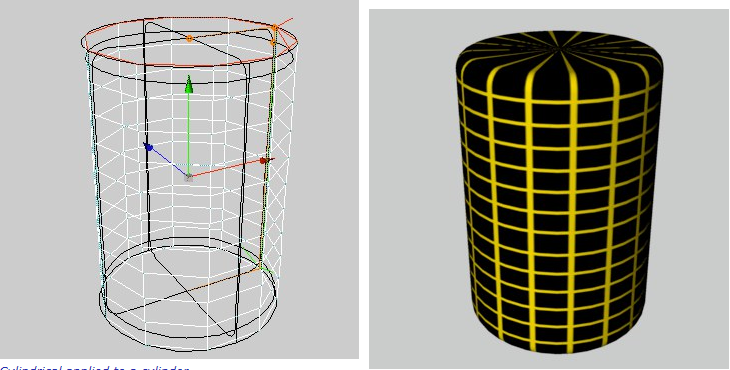
应用于圆柱的圆柱形。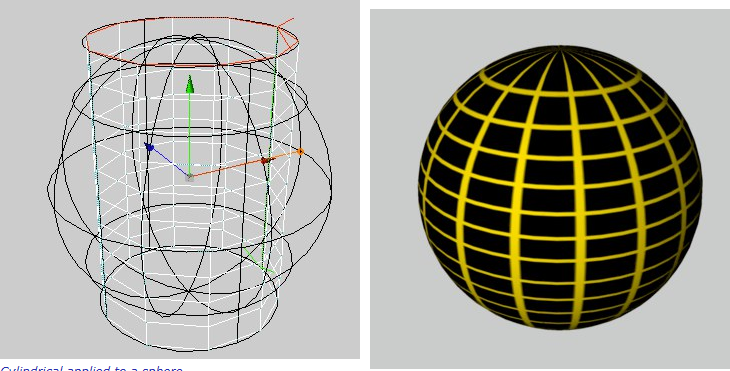 应用于球形的圆柱形。
应用于球形的圆柱形。
圆柱投影很少适用于平面对象。当与球形物体一起使用时,也会导致变形。将“圆柱形”应用于圆柱体时,请注意纹理贴图顶部和底部附近的像素是如何在封口上向内拉的。你应该对瓶盖应用不同的纹理。
平面
平面贴图以平面方向将纹理投影到对象上。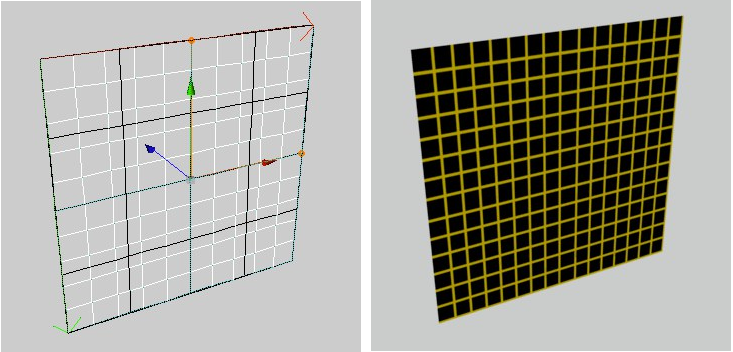
平面贴图应用于平面。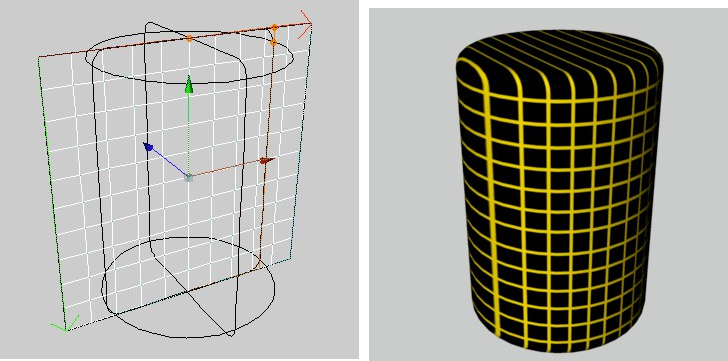
应用于圆柱体的平面贴图。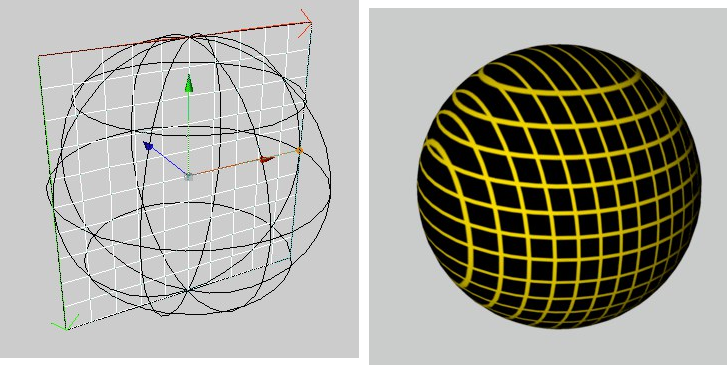
应用于球体的平面贴图。
平面投影通常仅用于平面对象。如示例所示,当应用于球体或圆柱体时,纹理很快就会扭曲。
立方体
立方体贴图将纹理投影到纹理立方体的所有六条边上。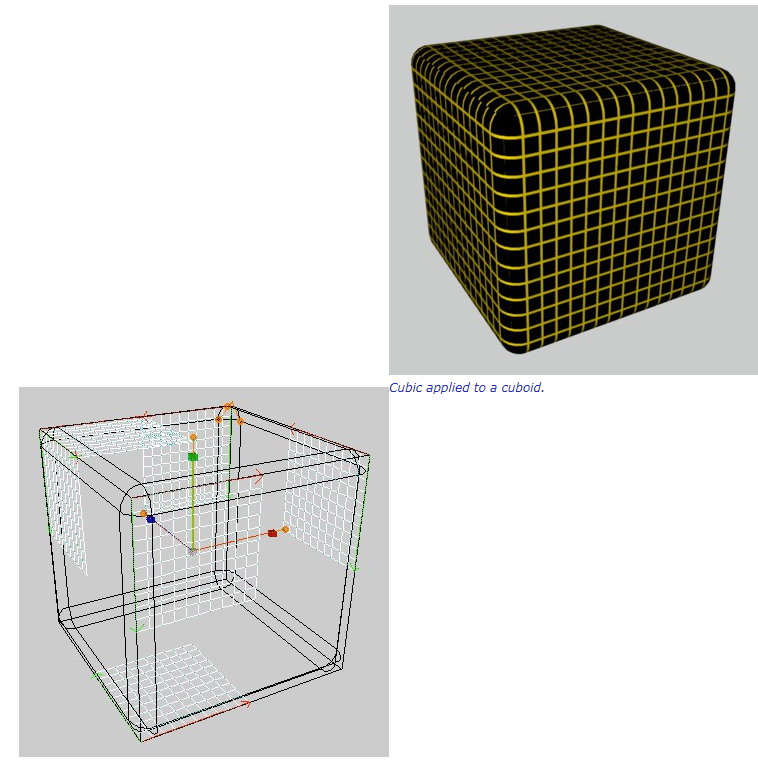
应用于长方体的立方。
前沿
纹理从摄影机位置投影到对象上。这可以确保,如果将纹理投影到多边形对象和背景对象上,两个纹理将完全匹配(假设两个对象的材质标记使用相同的偏移和长度值)。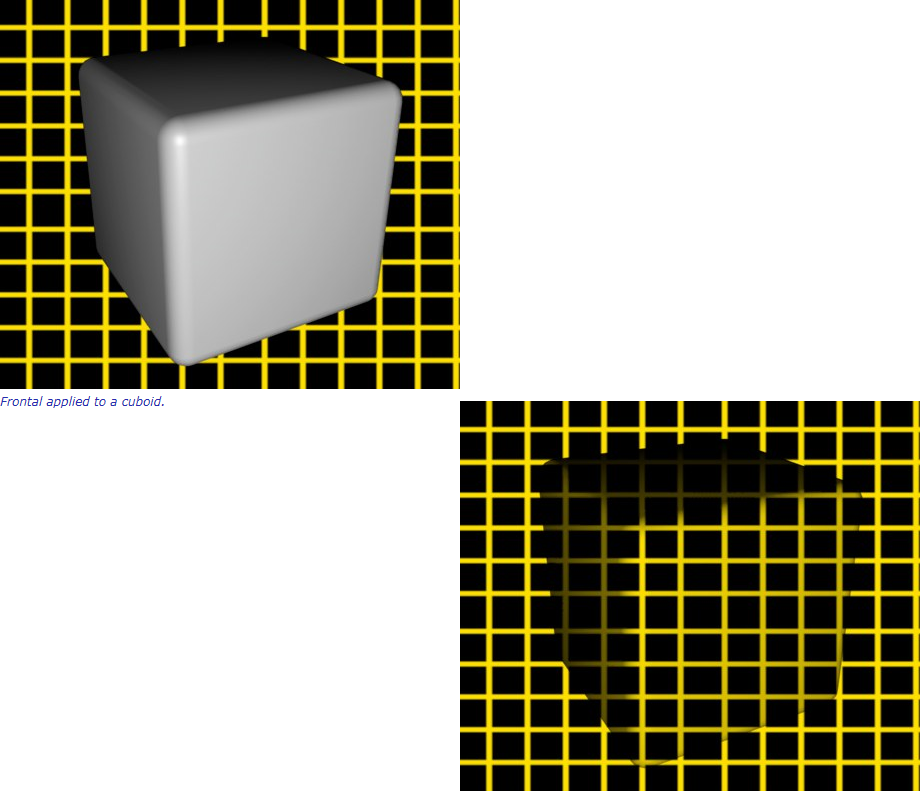
应用于长方体的前沿。
您可以使用正面贴图创建各种视觉效果,或者直接在Cinema 4D中执行合成技巧。
空间
空间映射类似于平面投影。但是,使用空间贴图时,纹理会在穿过对象时向上向左拉。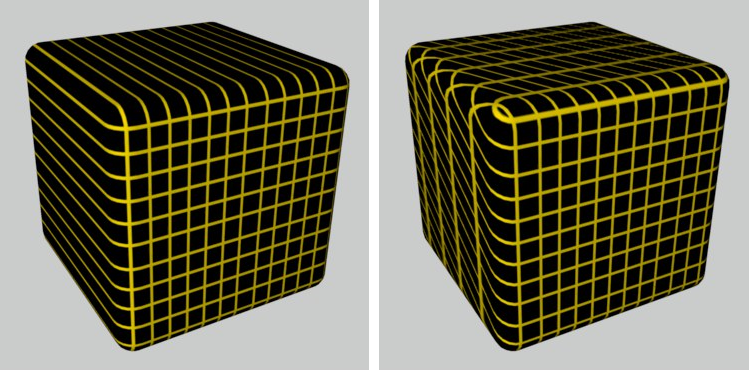
然而,空间映射确实会导致一些失真,因此不适合摄影图像。空间贴图更适合于结构纹理,例如石膏和大理石。
UVW贴图
如果对象具有UVW坐标,则可以选择它们作为投影类型。在这种情况下,纹理几何体将固定到对象曲面,并受应用于对象的所有后续移动和变形的影响。
Cinema 4D的所有基本对象和生成器对象都具有UVW坐标。如果将新纹理应用于这些对象,“材质”标记中的投影类型将默认为UVW贴图。
所有具有UVW坐标的多边形对象在对象管理器中都有一个UVW标记。
基本体对象和生成器对象具有内部UVW坐标,并且在对象管理器中没有UVW标记。仍然可以对这些对象使用UVW贴图。如果将基本体对象或生成器转换为多边形对象,对象管理器中将显示UVW标记。
你可能想知道为什么有三个坐标(UVW)?
传统纹理有两个坐标,一个用于水平位置(X),一个用于垂直位置(Y)。为了明确坐标指的是纹理,X重命名为U,Y重命名为V。如果没有3D着色器,两个坐标(U和V)就足够了。这些是三维纹理,因此它们需要第三个坐标(W)才能固定到对象。
收缩包裹
使用这种投影类型,纹理的中心固定在球体的北极,纹理的其余部分在其上拉伸。这种贴图类型的优点是纹理只在南极相遇。这样可以避免电线杆之间出现接缝。仅使用纹理的圆形部分,圆心与图片的中心相对应。图片的其余部分将被丢弃。
2.uv界面展开:需要展开模型UV,或是选择切割线展开<br /> 3.unfold3d(RizomUV)外部软件:借助专业展UV软件高效完成
4个方面介绍RizomUV
第一个:视图的导航与显示模式
第二个:UV的选择与切割
第三个:UV的展开
第四个:UV的排布
1.双击(或者是alt+x):选择循环边
shift+双击:加选 ctrl+双击:减选
三维视图与UV的切换
三种显示模式,一般第三种好观察
三种纹理模块,一般观察效果用默认棋盘格(第三种)可以看到uv的方向
第一个选择UV块(或者选择的元素)的情况下某些块可以最大化显示
第二个所有模型最大化显示
Both模式中包括3D模式以及Flats模式
3D模式中是只显示物体当中没有展开UV的物体
Flats模式是只显示物体当中已经展开UV的物体
lsol(独立)模式是只单独显示所选中的物体
Hide(隐藏)模式是可以把选中的物体单独的隐藏
show(展示)模式是展现所有的物体
Auto(自动)模式是比较智能,一个字(牛逼)
点 线 面以及UV块

